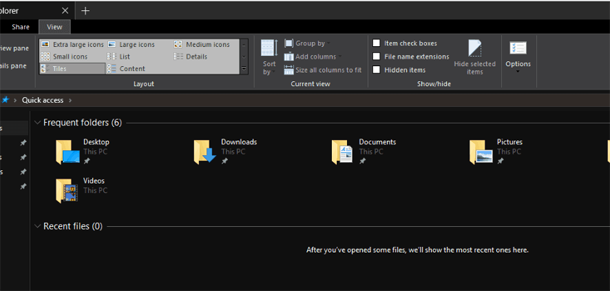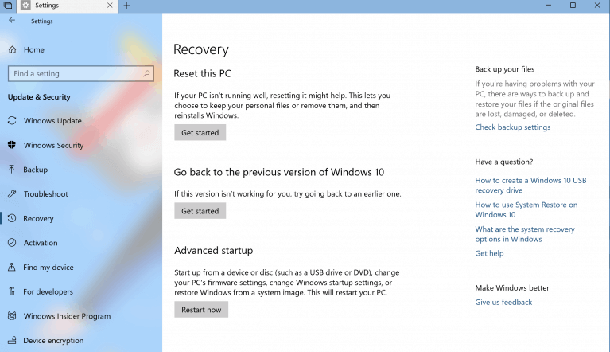Для поклонников Windows 10 со всего мира у нас есть отличная новость: наконец-то появилась долгожданная тёмная тема для Проводника. Если вы инсайдер, теперь вы можете загрузить Windows 10 build 17733 на свой компьютер, чтобы протестировать новую функцию. Слухи о темной теме в File Explorer ходят давно, и наконец настал большой день – поддержка темных тем теперь доступна для File Explorer. Вы можете включить эту функцию, выбрав Настройки> Персонализация> Цвета.
Тёмная тема Windows 10 File Explorer
Как многие из вас знают, на основе ваших отзывов, Microsoft всё таки добавила поддержку тёмных тем в Windows 10. Этот параметр доступен в разделе «Настройки»> «Персонализация»> «Цвета», и если вы включите этот параметр, то все приложения и системный интерфейс, поддерживающие его, будут следовать его примеру. Начиная с выпуска этой функции, главным запросом обратной связи от вас было обновление File Explorer для поддержки тёмной темы, и с этой сборкой это произошло! Попутно Microsoft также добавила поддержку тёмных тем в контекстное меню File Explorer, а также диалог в Common File (также называемый диалогами Open и Save).
Ещё одно интересное изменение, которое принесла эта сборка, касается страницы настроек. Microsoft работает над внедрением ответов на самые распространенные вопросы по Windows 10 прямо на странице настроек. Таким образом, вы быстро моежете получить нужный ответ и сможете правильно настроить свой компьютер. Всё, что вам нужно сделать, это нажать на соответствующие вопросы, и Windows 10 доставит вас на Bing, чтобы отобразить ответ.
Дополнительную информацию о последних возможностях и улучшениях Windows 10 build 17733 можно найти в официальном сообщении от Microsoft. Стоит отметить, что этот выпуск сборки также имеет некоторые проблемы. Наиболее распространенной является проблема установки. Ваш ПК может застрять в «Подготовка к установке…» в диапазоне от 80% до 100% в Центре обновления Windows. Всё, что вам нужно будет сделать, это терпеливо ждать около получаса, и процесс установки должен автоматически возобновиться.
Если вы уже установили Windows 10 build 17733, расскажите нам больше о своём опыте работы с ней в комментариях ниже.
— Регулярная проверка качества ссылок по более чем 100 показателям и ежедневный пересчет показателей качества проекта.
— Все известные форматы ссылок: арендные ссылки, вечные ссылки, публикации (упоминания, мнения, отзывы, статьи, пресс-релизы).
— SeoHammer покажет, где рост или падение, а также запросы, на которые нужно обратить внимание.
SeoHammer еще предоставляет технологию Буст, она ускоряет продвижение в десятки раз, а первые результаты появляются уже в течение первых 7 дней. Зарегистрироваться и Начать продвижение
 Компьютеры и Интернет
Компьютеры и Интернет